Upotreba aplikacije Copilot za prodaju tijekom sastanka
Aplikacija Copilot za prodaju pomaže vam Microsoft Teams da se pripremite i vodite sastanke sa svojim prodajnim kontaktima. Možete pregledati kartica za pripremu sastanka, pregledati i urediti povezani CRM zapis te dobiti savjete o prodaji u stvarnom vremenu tijekom sastanka. To vam pomaže da ostanete usredotočeni na sastanak i brže sklapate poslove.
Uvjeti licence
Mogućnosti spomenute u ovom članku dostupne su korisnicima sa standardnom ili premium licencom Copilot za prodaju.
Nabavite kartica za pripremu sastanka
Kartica za pripremu sastanka pomaže vam da dobijete najnovije informacije vezane uz sastanak iz CRM-a. To vam pomaže da ostanete informirani i u tijeku.
Preduvjeti: Za prikaz kartica Microsoft Teams za pripremu sastanka moraju biti ispunjeni sljedeći preduvjeti:
- Značajke umjetne inteligencije Copilot moraju biti uključene u vašem okruženju.
- Morate biti povezani s CRM organizacijom u aplikaciji Copilot za prodaju.
- Barem jedan vanjski kontakt koji je spremljen u CRM-u mora biti pozvan na sastanak.
Kartica za pripremu sastanka prikazuje se u vašem osobnom chatu sCopilot za prodajubot 45 minuta do 75 minuta prije početka sastanka. Ako je sastanak zakazan manje od sat vremena prije početka, kartica se aktivira nakon slanja pozivnice za sastanak. Ova kartica pomaže vam da se pripremite za sastanak i dobijete kontekst o sudionicima i povezanom zapisu. Sadržaj kartice temelji se na povezanoj prilici.
Kartica za pripremu sastanka sadrži sljedeće informacije kada je sastanak povezan s prilikom u CRM-u.
Napomena
- Ako sastanak nije povezan s prilikom, kartica prikazuje informacije o općem sastanku, sudionicima sastanka i nedavnoj komunikaciji.
- Kartica pripreme za sastanak ne prikazuje se za ponavljajuće sastanke.
- Informacije o općem sastanku: informacije o sastanku kao što su naziv, datum, vrijeme, povezani račun i povezana prilika.
- Sudionici sastanka: informacije o vanjskim sudionicima i njihovoj ulozi u prilici.
- Nedavna komunikacija: prikazuje do dvije najnovije komunikacije e-poštom i sastancima s vanjskim sudionicima (mora biti CRM kontakt) u posljednja tri mjeseca. Možete odabrati e-poštu da biste je otvorili u pregledniku. Možete odabrati i sastanak da biste otvorili sažetak sastanka u aplikaciji Teams.
- Informacije o prilici: sažetak ključnih informacija o povezanoj prilici.
- Bilješke iz CRM-a: Dvije nedavne bilješke s vremenske trake prilika.
- Otvoreni zadaci: ukupan broj otvorenih zadataka i broj zadataka visokog prioriteta.
- Povezani zapisi: Broj povezanih prilika i broj povezanih predmeta za račun.
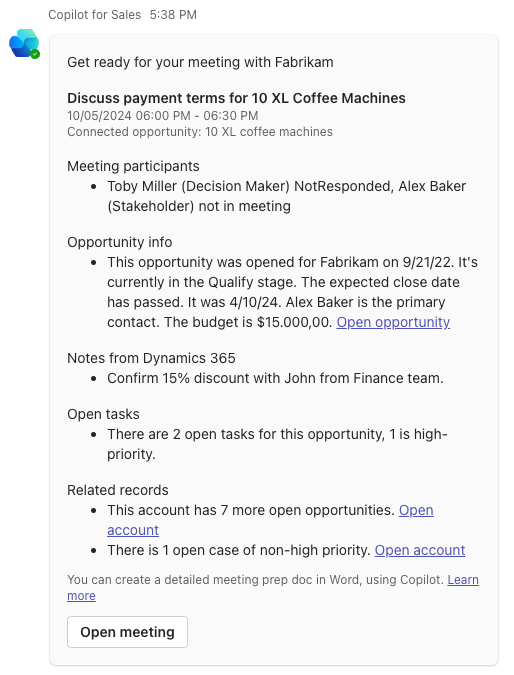
Napomena
Morate pažljivo provjeriti sadržaj generiran umjetnom inteligencijom jer može sadržavati pogreške. Vaša je odgovornost pregledati sadržaj generiran umjetnom inteligencijom kako biste bili sigurni da je točan i prikladan.
Otvorite aplikaciju Copilot za prodaju
Odaberite ikonu Copilot za prodaju na alatnoj traci sastanka. Ploča Copilot za prodaju otvara se na desnoj strani prozora sastanka. Ako ne vidite ikonu Copilot za prodaju, odaberite Aplikacije, a zatim odaberite Copilot za prodaju.
Napomena
Morate pozvati barem jedan povezani kontakt za Outlook da biste dodali aplikaciju Copilot za prodaju u sastanak.
Ako je sastanak povezan s prilikom u CRM-u, prikazuje se kartica sažetak prilike koja prikazuje ključne pojedinosti i status trenutne prilike.
Povezani zapis prikazuje se na kartica Spojeno na . Ako sastanak nije povezan i spremljen u CRM, prikazuje se poruka za spremanje i povezivanje sastanka s CRM zapisom. Pojedinosti o spremanju sastanka u CRM potražite u članku Spremanje aktivnosti programa Outlook u CRM.
Pogledajte savjete za prodaju u stvarnom vremenu
Kao prodavač, možete dobiti savjete o prodaji u stvarnom vremenu tijekom sastanaka s prodajnim kontaktima na ploči Copilot za prodaju u Microsoft Teams. Ovi savjeti pružaju informacije o konkurentima ili robnim markama spomenutim na sastanku i pomažu vam da odgovorite na upite. Informacije koje su vam potrebne su pred vama, a to dovodi do bolje komunikacije i pomaže vam da brže zaključite poslove.
Napomena
- Morate transkribirati sastanak da biste dobili savjete o prodaji u stvarnom vremenu.
- Morate pažljivo provjeriti sadržaj. Sažecima generiranim umjetnom inteligencijom možda nedostaju informacije i mogu sadržavati netočne detalje.
Da biste vidjeli savjete za prodaju u stvarnom vremenu tijekom sastanka, otvorite aplikaciju Copilot za prodaju.
Ako ne počnete prepisivati sastanak, vidjet ćete natpis koji vas potiče da snimite sastanak da biste dobili savjete o prodaji u stvarnom vremenu.
Na ploči Copilot za prodaju prikazana je uvodna kartica koja objašnjava kako funkcioniraju prodajni savjeti u stvarnom vremenu i koje prednosti nude.
Kada počnete snimati sastanak, savjeti za prodaju u stvarnom vremenu prikazuju se na ploči Copilot za prodaju . Kada netko na pozivu spomene robnu marku ili konkurenta, automatski se prikazuje kartica s ključnim informacijama iz servisa Bing ili vašeg CRM-a kako bi vam pomogla da dobijete kontekst i brzo odgovorite na upite. Morate odabrati Dohvati podatke o robnoj marki da biste vidjeli detaljne informacije.
Podaci o robnoj marki temelje se na grafikonu znanja servisa Bing. Podaci o konkurentu prikazuju se iz vašeg CRM sustava, ako su dostupni, i uključuju snage i slabosti konkurenta spomenutog na sastanku.
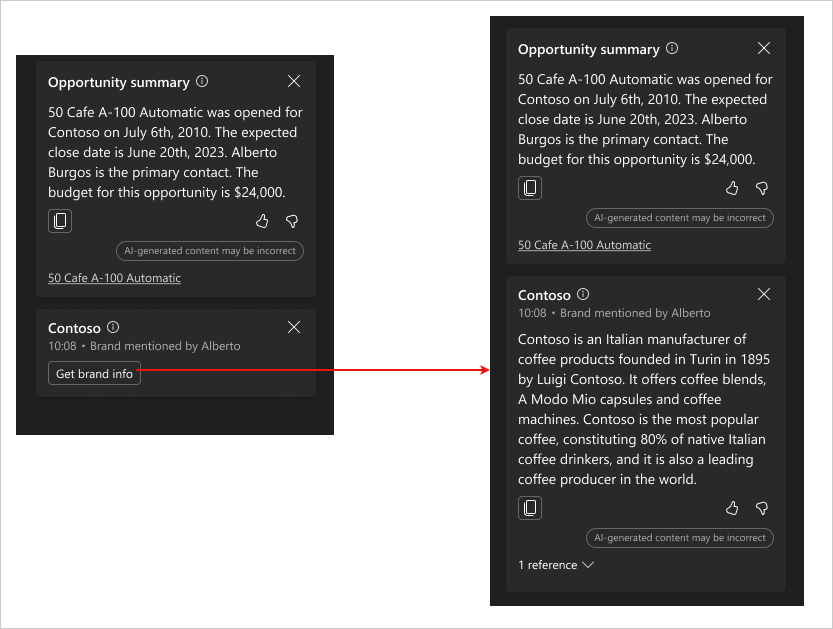
Da biste vidjeli izvore podataka koji se koriste za dobivanje informacija o robnoj marki i konkurentima, odaberite (n) reference u donjem lijevom kutu kartice, a zatim odaberite veze za prikaz rezultata pretraživanja Bing ili konkurenta u CRM sustavu.
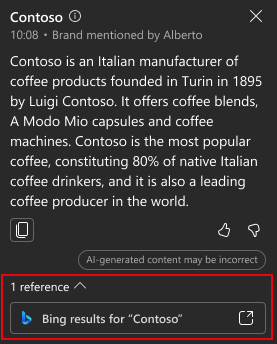
Prikaz pojedinosti o povezanom zapisu
Pomoću aplikacije Copilot za prodaju možete pregledavati i uređivati povezani CRM zapis tijekom sastanka u aplikaciji Teams. To vam pomaže da pristupite i ažurirate CRM zapis u tijeku vašeg rada.
Napomena
Morate spremiti sastanak i povezati ga s CRM zapisom da biste vidjeli pojedinosti o povezanom zapisu.
Na kartica Povezano s odaberite zapis da biste vidjeli njegove pojedinosti na ploči Copilot za prodaju .
Također možete otvoriti zapis u CRM-u da biste vidjeli njegove potpune pojedinosti. Pojedinosti o zapisu otvaraju se na novoj kartici. Izvedite bilo koju od sljedećih radnji da biste otvorili zapis u CRM-u:
Zadržite pokazivač miša iznad zapisa, odaberite Više akcija (...), a zatim odaberite Otvori u (CRM).
Odaberite zapis da biste vidjeli njegove pojedinosti na pločiploči Copilot za prodaju , odaberite Više radnji (...), a zatim odaberite Otvori u (CRM-u).
Kopiraj vezu u povezani zapis
Možete kopirati vezu na povezani zapis, a zatim je podijeliti u čavrljanju servisa Teams ili poruci e-pošte. Kada zalijepite vezu zapisa u čavrljanje u aplikaciji Teams, ona će se razviti u bogatu prilagodljivu kartica. Kada zalijepite vezu zapisa u poruku e-pošte, zalijepit će se veza na zapis.
Zadržite pokazivač miša iznad zapisa i odaberite Više radnji (...) >Kopiraj vezu.
Umjesto toga, možete odabrati povezani zapis da biste otvorili njegove pojedinosti, a zatim odaberite Više akcija (...) >Kopiraj vezu.
Uređivanje povezanog zapisa
Otvorite pojedinosti o povezanom zapisu.
Odaberite Više radnji (...) >Uredi zapis.